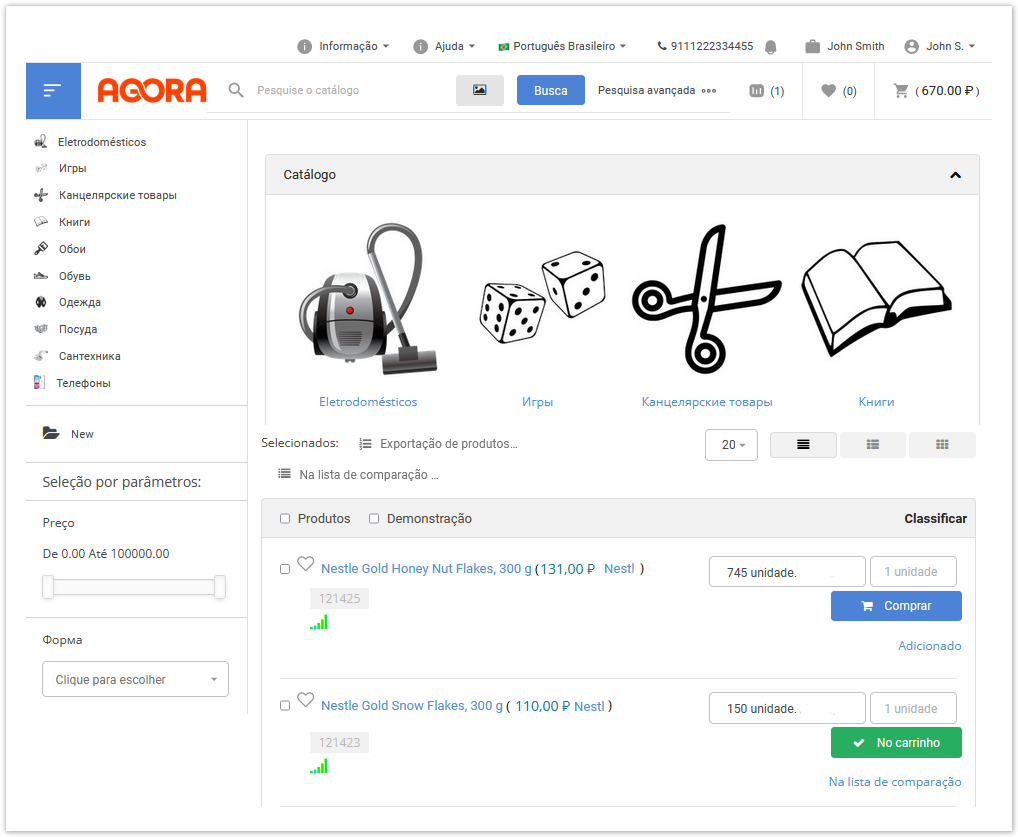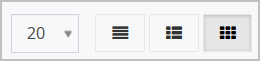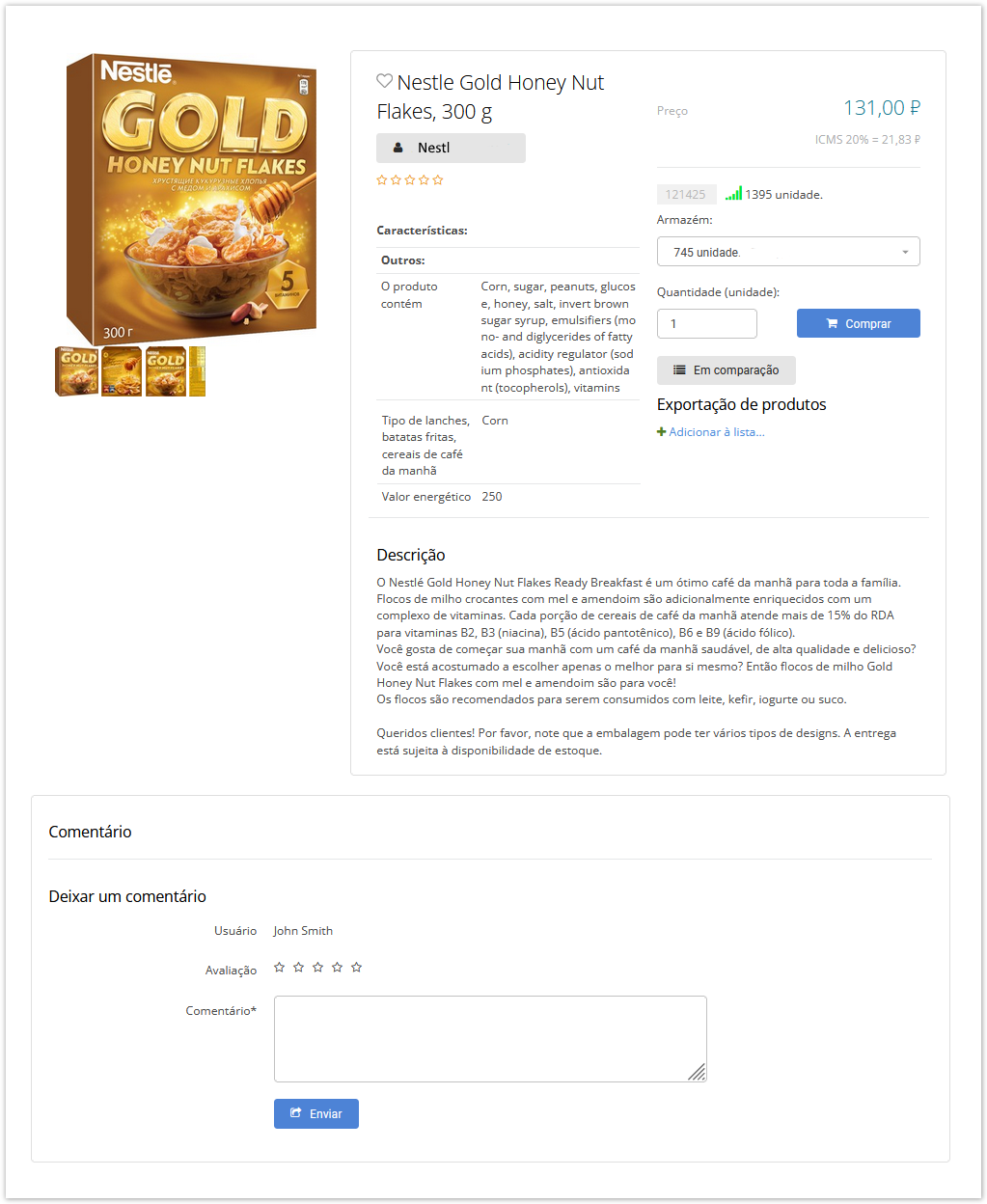...
| Sv translation | |||||||||||||||||||||||||||||||||||||||
|---|---|---|---|---|---|---|---|---|---|---|---|---|---|---|---|---|---|---|---|---|---|---|---|---|---|---|---|---|---|---|---|---|---|---|---|---|---|---|---|
| |||||||||||||||||||||||||||||||||||||||
O fornecedor pode navegar pelo catálogo e adicionar produtos à lista para comparação. O sistema suporta 3 tipos principais de catálogos e um tipo adicional de catálogo para a indústria de pneus. Esta seção é exibida para fornecedores, compradores, gerentes de conteúdo. Para abrir o catálogo de mercadorias, na conta pessoal do fornecedor e do comprador no menu à esquerda clique no botão A página do catálogo de produtos é aberta.
À esquerda, são exibidas categorias de produtos, bem como um painel para filtragem de produtos por preço. Na parte direita da janela é exibido:
No painel acima da lista, o produto pode ser classificado, exportado, comparado com produtos selecionados: Exportar mercadorias - selecione as mercadorias e clique em Exportação de produtos para compilar uma lista de mercadorias que precisam ser exportadas (por exemplo, para outro sistema ERP). Na lista de comparação - selecione os produtos e clique Na lista de comparação para posterior comparação das características do produto. - alterando o número de produtos exibidos na página, exibindo produtos na forma de tabela, lista, grade, bem como classificando a lista de mercadorias por popularidade, nome, preço, artigo, novidade, número de imagens do produto. Produtos - a escolha de todos os produtos deste catálogo. Demonstração - ao selecionar uma caixa de seleção, os preços não serão exibidos no catálogo, apenas os Preços recomendados de Varejo (RRP) serão exibidos se forem definidos pelo fornecedor (esta configuração pode ser usada, por exemplo, na apresentação de mercadorias). Classificar - classificação de bens pela presença de foto, novidade, artigo, preço, nome, popularidade. Na parte inferior da janela, uma lista de todos os produtos do catálogo selecionado é exibida. Primeiro, as mercadorias disponíveis em estoque são exibidas, então - aquelas que não estão em estoque. Para bens, foto, nome, artigo (dois artigos podem ser exibidos - o artigo interno e o artigo do fornecedor, informações mais detalhadas nesta seção abaixo), fornecedor, preço, número de mercadorias em armazéns. Se o projeto possui produtos de referência (ou seja, os mesmos bens que são vendidos por diferentes fornecedores, mas para eles no catálogo há um cartão de produto para todos os fornecedores, quando você abre este cartão de produto, você pode selecionar um fornecedor), o preço e quantidade de mercadorias em estoque neste catálogo não são exibidos. Para encomendar a mercadoria, selecione a quantidade desejada de mercadorias e clique no Comprar.O produto irá para o carrinho do comprador. Se o fornecedor não definiu um preço para o produto, em vez do botão Comprar, o botão será exibido Ofereça um preço - neste caso, o comprador pode oferecer seu preço pela mercadoria.
При нажатии на товар отображается карточка товара, где указаны все характеристики товара. Se os produtos de referência estiverem conectados ao portal, o botão Ofertas aparece, quando clicado em que os produtos vinculados ao padrão (ou seja, os mesmos produtos, mas de fornecedores diferentes) são exibidos no catálogo. Quando você clica no produto, o cartão do produto é exibido, onde todas as características do produto são indicadas. Cartão de produto O cartão exibe informações básicas sobre o produto e suas imagens. Ao mesmo tempo, a possibilidade de fazer um pedido e concluir uma transação por analogia com uma loja online é suportada. Para visualizar o cartão do produto, você precisa clicar no produto desejado no catálogo, após o qual o usuário abrirá a página do cartão do produto: Para bens de referência (ou seja, os mesmos bens que são vendidos por diferentes fornecedores, mas para eles no catálogo há um cartão de produto para todos os fornecedores, ao abrir este cartão de produto, você pode selecionar os produtos dos fornecedores propostos). Preço do produto pode variar de usuário para usuário. No catálogo aberto e para compradores que não tenham celebrado um contrato com o fornecedor, o preço "padrão" é exibido. Para os compradores que concluíram um contrato, o preço depende dos termos do contrato.
Если в значении характеристики используется ссылка, то она будет будет отображена как гиперссылка в карточке товара. Якорь | | artikul | artikul | O Sistema pode exibir dois artigos escritos através de uma barra - um artigo interno atribuído pelo Sistema e/ou um artigo atribuído pelo fornecedor. Por exemplo, . Os produtos podem ser pesquisados para ambos os artigos na barra de pesquisa.A funcionalidade com a criação de artigos internos está conectada mente a pedido.
| Раскрыть | ||
|---|---|---|
| ||
Os números da categoria são atribuídos ao carregar mercadorias, instalando mercadorias manualmente em sua conta pessoal e na seção Categorias de Produtos do painel administrativo. Os números são atribuídos de acordo com a ordem alfabética da categoria em cada nível de aninhamento. O artigo interno é criado após a atribuição de uma categoria ao produto, após a qual o artigo não pode ser alterado, mesmo alterando a categoria do produto. Os artigos internos atribuídos também são exibidos no painel administrativo da seção Produtos, o número da categoria - na seção Categorias de Produtos. |
O usuário pode adicionar um item à lista de produtos favoritos clicando no coração ao lado do nome do produto.
É possível adicionar um produto à lista de comparação clicando no botão Compare.
Um produto pode ser adicionado a uma lista de exportação existente clicando no botão Adicionar à lista.
Além disso, o usuário pode adicionar o produto ao carrinho selecionando o armazém desejado, a quantidade de mercadorias e clicando no botão Comprar. Se o fornecedor não definiu um preço para o produto, então em vez do botão Comprar, o botão de preço Suggest é exibido - neste caso, o comprador pode oferecer seu preço pela mercadoria. Ao clicar no botão Notificar sobre o recebimento, o comprador receberá uma carta com uma notificação quando a mercadoria chegar (essa funcionalidade é conectada depois da solicitação). Na seção Meu Catálogo, o fornecedor tem a capacidade de carregar listas de preços, comparar e editar categorias de produtos e dar direitos de acesso às categorias. Além disso, os fornecedores têm acesso à seção Catálogo, que na aparência corresponde a uma seção semelhante na conta pessoal do comprador. |
| Оглавление | ||
|---|---|---|
|
Catálogo do fornecedor
Baixe o catálogo
Na seção Meu catálogo da conta pessoal, o fornecedor pode carregar produtos individuais ou listas de preços prontas em formatos YML, XML.
Log de processamento de arquivos
Ajuda o provedor a rastrear o status de processamento de arquivos baixados com listas de preços YML, XML, bem como tarefas para importar dados do seu sistema ERP. Além disso, o usuário tem acesso a informações detalhadas sobre erros que ocorrem durante a troca de dados.
Categorias de produtos
Para que os produtos apareçam na plataforma, o fornecedor deve combinar as categorias do catálogo carregado por ele com as categorias no Agora. A documentação ajudará as categorias de mapa do fornecedor, configurá-las e editá-las e distribuirá os direitos de acesso às categorias de produtos.
Comparação de produtos com padrões
A funcionalidade do catálogo de referência permitirá criar um cartão de produto ao qual os fornecedores podem vincular suas ofertas. Se o seu projeto usar esse tipo de catálogo, a instrução ajudará você a mapear os produtos carregados pelo fornecedor para o catálogo de referência que foi criado pelo administrador da plataforma.
Configurar produtos recomendados
Agora os projetos têm uma funcionalidade de recomendação de produto que permite aumentar as vendas. O cartão do produto exibirá os produtos recomendados que você atribuiu. A configuração é realizada no painel administrativo.
Catálogo do comprador
Pesquise o catálogo
Agora implementa vários tipos de pesquisa. O Intelligent permite que você encontre produtos pelo nome, artigo, valores de propriedade e texto na descrição do produto. A pesquisa é realizada mesmo que haja pequenos erros de digitação e com finais de palavras alteradas. Avançado — por características do produto (por exemplo, pesquisa por cor e tamanho do produto). A lista de características e tipos de widgets utilizados está configurada no escritório do administrador. Além de pesquisar o catálogo de produtos da Agora por imagem para download.
Compare produtos
O comprador tem a oportunidade de adicionar produtos da lista de comparação para uma escolha mais visual dos parâmetros.
Produtos Selecionados
Se você quiser guardar produtos para revisão e compra adicionais, há uma característica de produtos selecionados.
Oferta de preço pelo comprador
No caso em que o fornecedor define o tipo de preço É Negociável, o comprador pode oferecer seu próprio preço usando o botão Sugerir um botão de preço.
Carrinho de supermercado
Para comprar produtos, o comprador precisa adicioná-los ao carrinho e, em seguida, fazer um pedido.
Demonstração do catálogo
O modo demonstração permite ocultar no catálogo os preços que estão disponíveis para o usuário registrado, deixando o preço de varejo recomendado (RRP). Isso é necessário nos casos em que clientes terceirizados se familiarizam com o catálogo no escritório do fornecedor/comprador ou no âmbito de uma reunião online e não têm seu acesso à plataforma. A funcionalidade da demonstração do catálogo deve primeiro ser conectada pelo administrador da plataforma no painel administrativo.
Catálogo aberto
Dá aos usuários não registrados a capacidade de navegar no catálogo.
| Примечание | ||
|---|---|---|
| ||
Se você tiver alguma dúvida sobre a configuração do seu projeto, entre em contato com o Suporte Técnico da Agora. |